360软件管家将软件加入黑名单的方法步骤
- 时间:2020-07-17 13:40
- 来源:下载吧
- 编辑:longnian
360软件管家是一款功能强大且非常实用的软件,该软件集下载、安装、卸载等于一体,用户可以在软件中搜索到想要的软件并直接将其下载下来,同时可以查看软件中所下载的所有程序,并对其进行升级、卸载等操作。在生活中,很多时候我们将电脑上的某个软件删除后,发现该软件仍然会出现在电脑中,而且删除了很多次都无法将它彻底清理,这种情况下我们就可以将此类顽固软件加入到软件管家的黑名单中,让其之后无法再次在电脑中进行安装。那么接下来小编就给大家详细介绍一下360软件管家将软件加入黑名单的具体操作方法,有需要的朋友可以看一看。
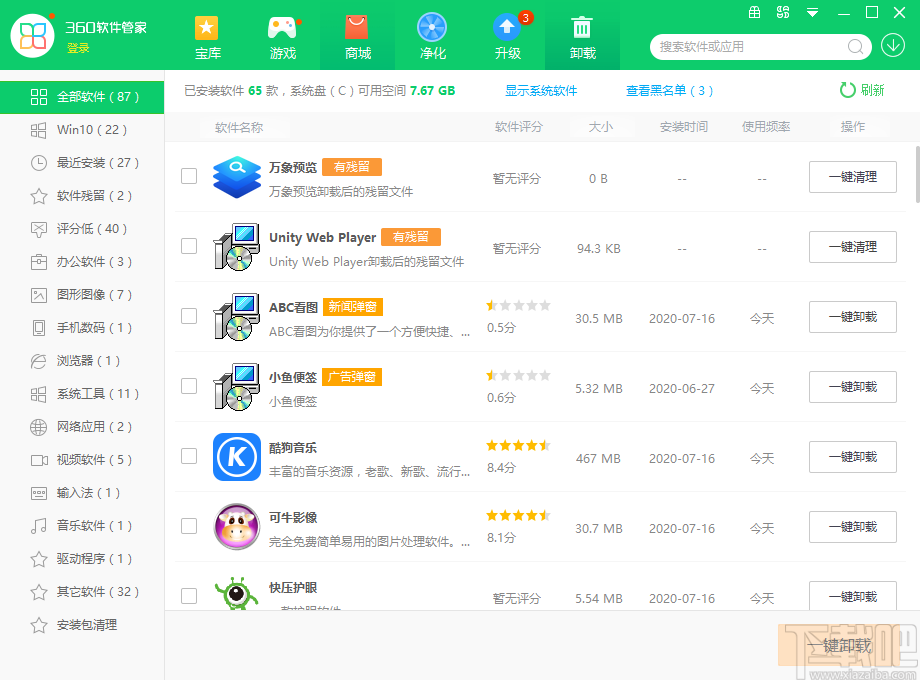
方法步骤
1.首先打开软件,我们在软件界面的正中间可以看到电脑中所下载的所有软件程序。
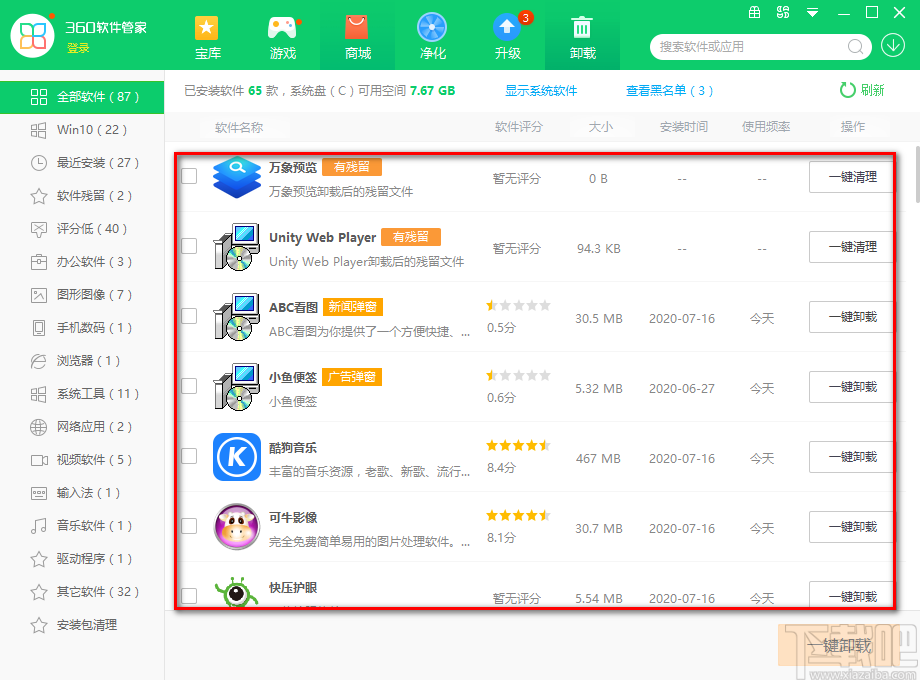
2.接着在界面上的软件程序列表中找到自己不需要的软件,点击该选项前面的小方框使其打钩,再点击软件名称后面的“一键卸载”按钮即可将软件成功的从电脑中卸载掉。
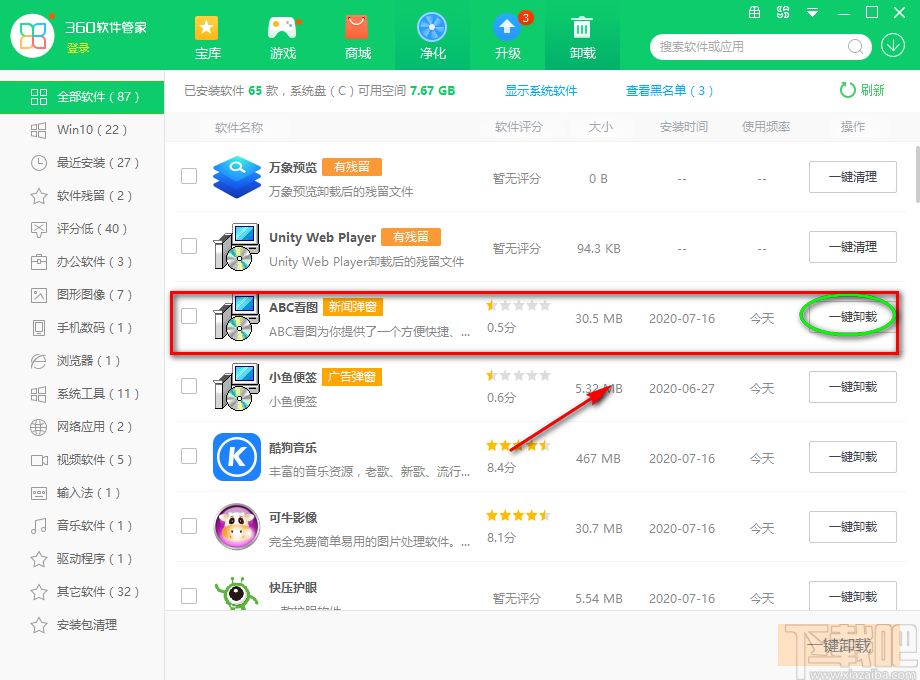
3.然后在软件名称的最后可以看到“添加黑名单”按钮,我们点击该按钮就可以成功将软件添加到黑名单中。
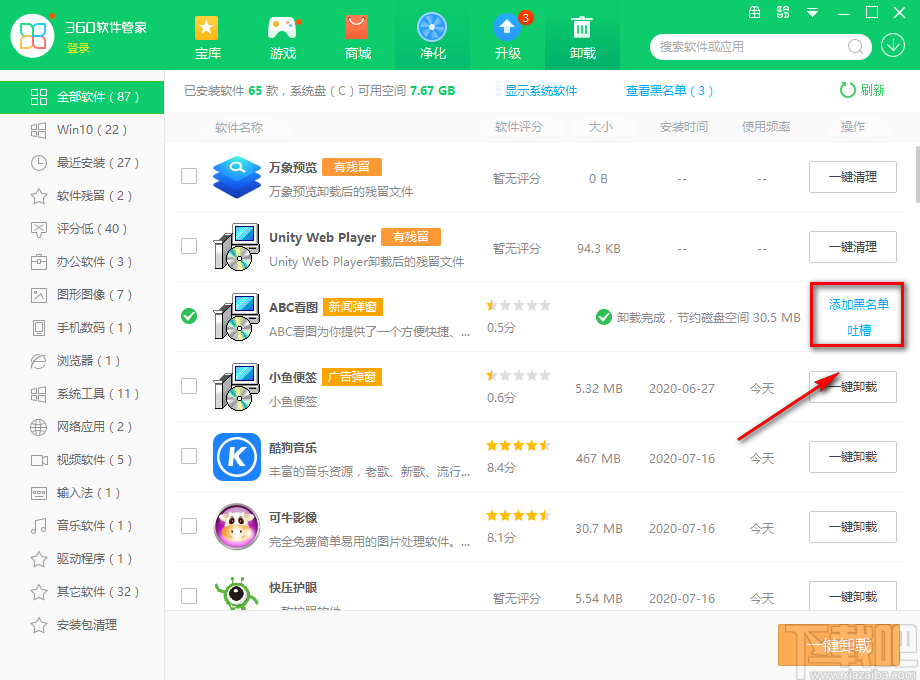
4.接下来我们在上一步的“添加黑名单”按钮处可以查看到“添加成功”提醒字样;之后在界面上方找到“查看黑名单”选项,我们点击该选项界面上会弹出一个黑名单窗口。
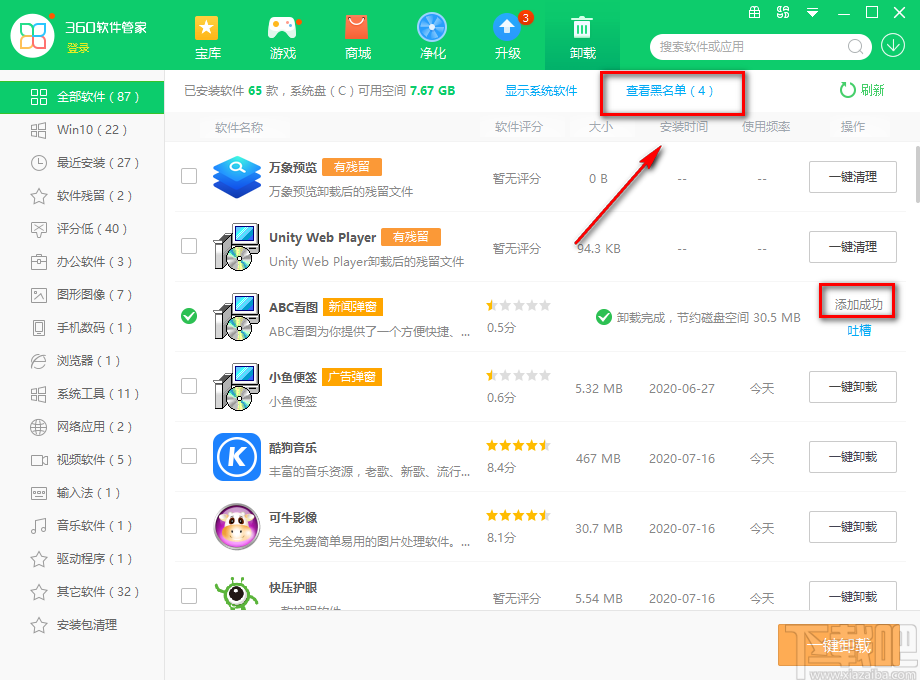
5.最后,我们在窗口中就可以查看到刚刚添加到黑名单的软件名称,即ABC看图;如果我们想要将软件移出黑名单,则可以点击软件名后面的“解除”按钮将软件移出黑名单。

以上就是小编给大家整理的360软件管家将软件添加到黑名单的具体操作方法,方法简单易懂,有需要的朋友可以看一看,希望这篇教程对大家有所帮助。
最近更新
-
 淘宝怎么用微信支付
淘宝怎么用微信支付
淘宝微信支付怎么开通?9月5日淘宝公示与微信
- 2 手机上怎么查法定退休时间 09-13
- 3 怎么查自己的法定退休年龄 09-13
- 4 小红书宠物小伙伴怎么挖宝 09-04
- 5 小红书AI宠物怎么养 09-04
- 6 网易云音乐补偿7天会员怎么领 08-21
人气排行
-
 求生之路2丢失steam_ker.dll怎么办
求生之路2丢失steam_ker.dll怎么办
求生之路2(LEFT4Dead2)运行的时候提示“无法启动程序,因为计算
-
 360安全卫士和qq电脑管家哪个好用?
360安全卫士和qq电脑管家哪个好用?
对于我们电脑的安全杀毒软件,有些朋友看到自己和别人装得不一样
-
 360安全卫士国际版汉化更改简体中文教程
360安全卫士国际版汉化更改简体中文教程
360安全卫士国际版(360TotalSecurity)保留了完全的安全防护功能
-
 avast无法卸载 avast彻底卸载教程
avast无法卸载 avast彻底卸载教程
avast是一款免费且强大的杀毒软件。很多人遇到没办法卸载avast以
-
 360软件管家下载软件存放位置在哪?
360软件管家下载软件存放位置在哪?
360软件管家其实最初就是360安全卫士里的一个应用,前段时间有个
-
 金山毒霸卸载不了怎么办 金山毒霸卸载不干净解决办法
金山毒霸卸载不了怎么办 金山毒霸卸载不干净解决办法
金山毒霸为什么卸载不了?这个问题好难解释啊,首先可以明确的是
-
 avast安全线vn有什么用如何关闭 avast安全线永久使用
avast安全线vn有什么用如何关闭 avast安全线永久使用
avast是一款德国杀毒软件,拥有数十年的历史。很多网友下载安装后
-
 小晨发现怎么卸载 小晨发现完美卸载教程
小晨发现怎么卸载 小晨发现完美卸载教程
有些朋友安装软件的时候不小心被安装上了小晨发现这个流氓插件,
-
 金山毒霸和360安全卫士哪个好用?
金山毒霸和360安全卫士哪个好用?
对于金山毒霸和360安全卫士,我个人觉得两款软件都差不多。无论是
-
 怎么把360软件管家给弄到桌面显示
怎么把360软件管家给弄到桌面显示
360软件管家是360推出的一款软件管家软件,在里面360软件管家能轻

